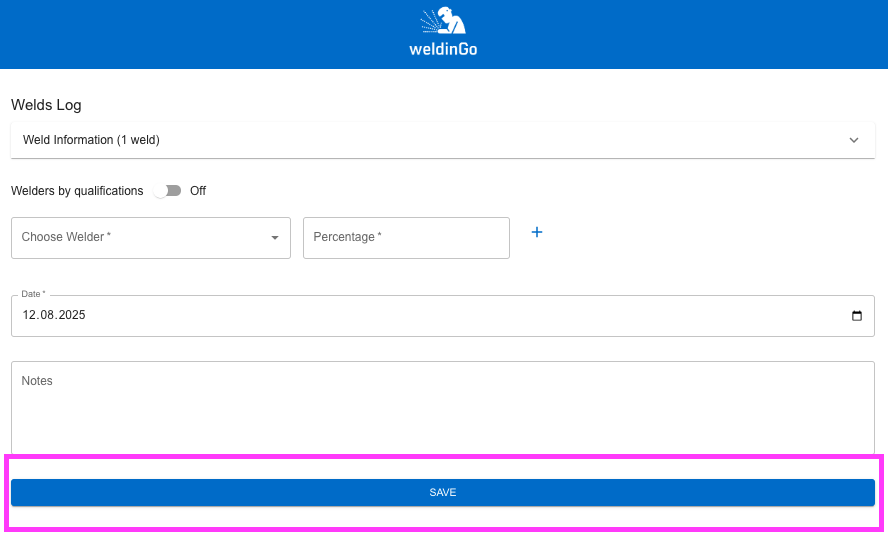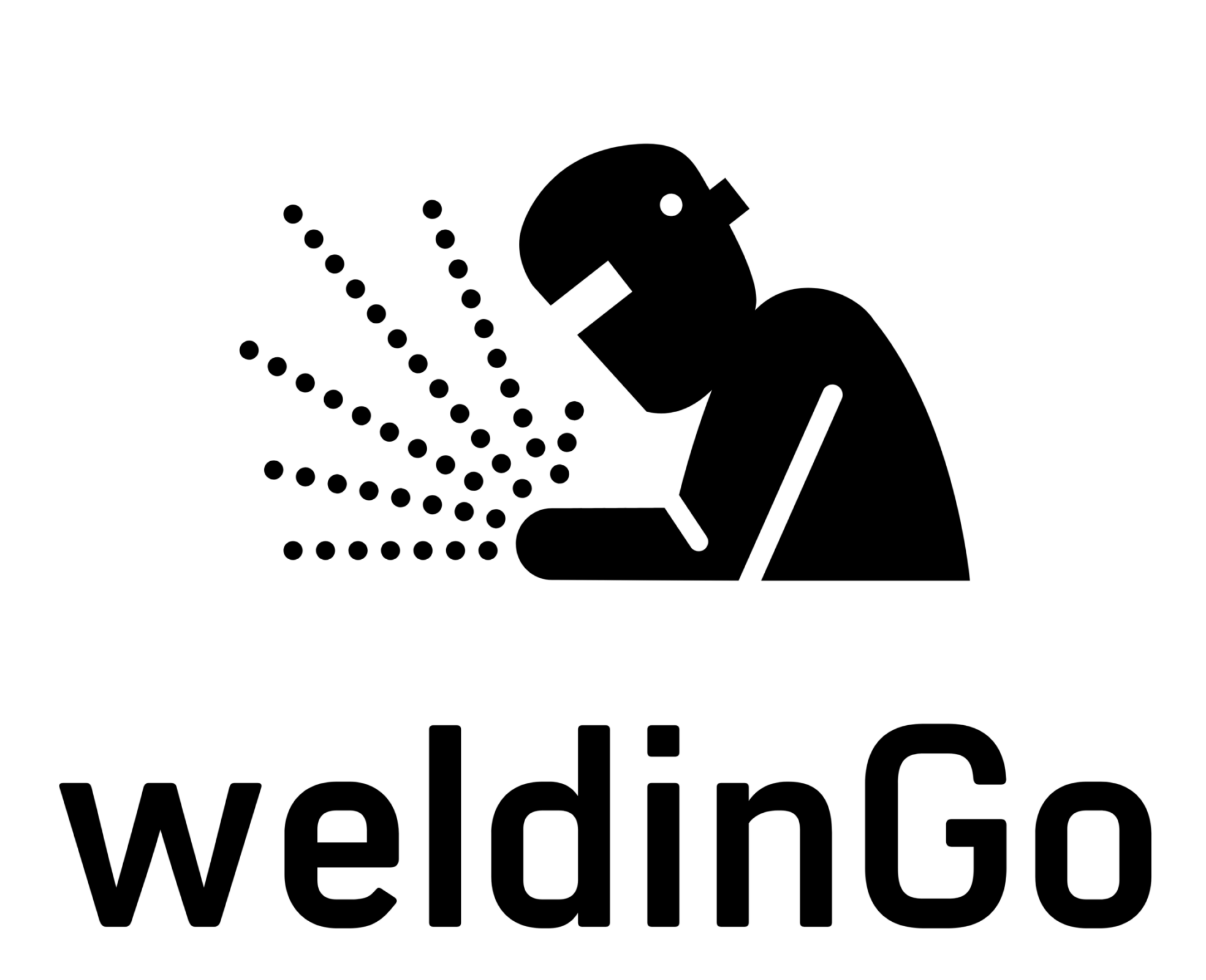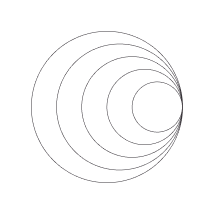Dashboard – https://demo.weldingo.com/
Zmiana w funkcjonalności double length.
Na prośbę klientów zmieniliśmy ostatnio dodaną funkcjonalność. Obecnie parametr ten można zaznaczyć dla każdego typu badania, a nie jak dotychczas dla całej kategorii badania. Dodatkowo system nie wylicza podwójnej długości spoiny podczas logowania, ale daje możliwość oznaczenia takiego badania, że spoina została przebadana dwustronnie. Parametr ten oznacza się automatycznie, jeżeli tak został skonfigurowany dla przypisanej kategorii badania. Można go również odznaczyć.
Konfiguracja tego parametru przy kategoriach badań pozwala na wyliczenie pełnej wymaganej długości badań dla elementu, a podczas logowania pozwala na faktyczne zapisanie tego co zostało wykonane.
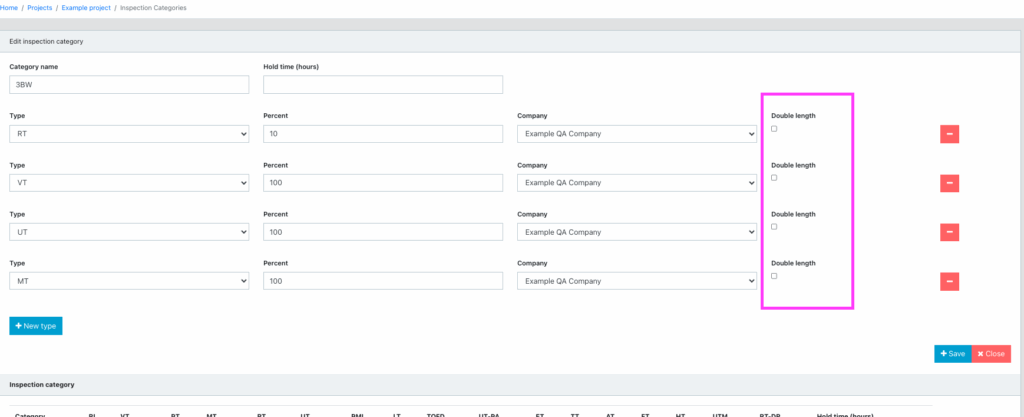
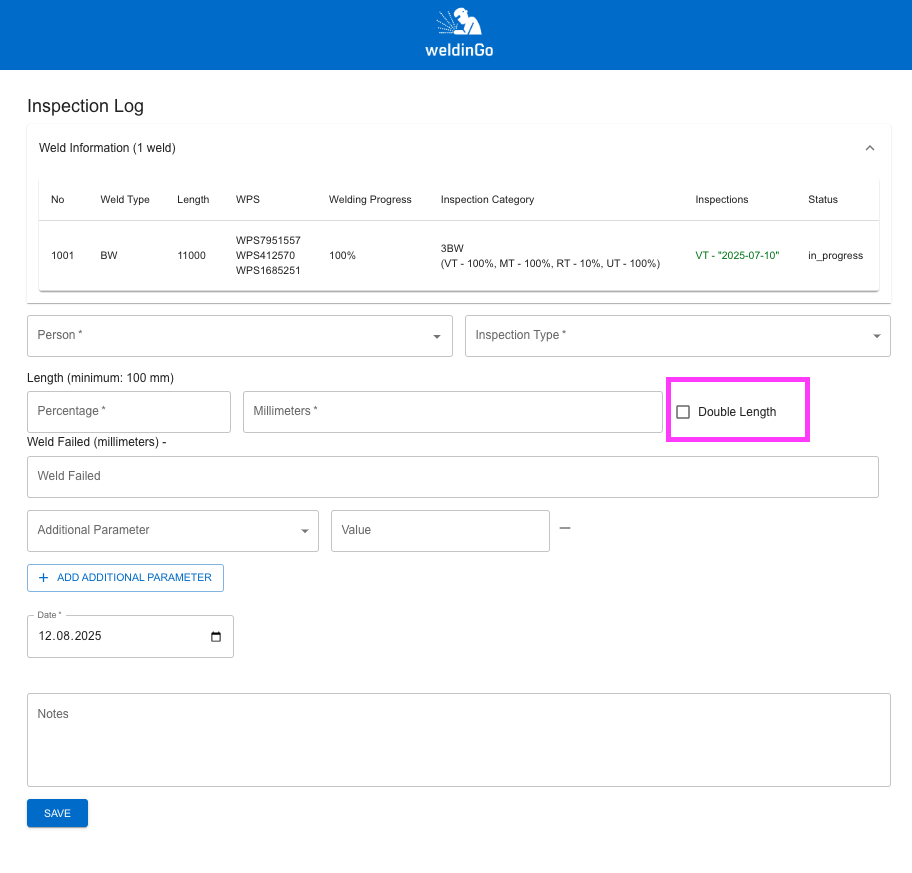

Brakujące kategorie badań
Do słowników zawartych w aplikacji dodano brakujące typy badań NDT, takie jak TOFD, UT-PA, ET, TT, AT, FT, HT, UTM i RT-DR.
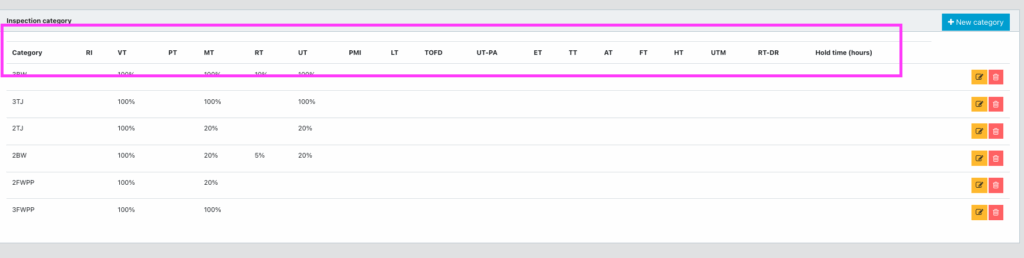
Optymalizacja działania siatki danych
W aplikacji dodaliśmy kilka usprawnień, które pozwolą na sprawniejszą i bardziej optymalną prace, takie jak:
– zamroziliśmy kolumnę z numerem spoiny – teraz przesuwając kolumny w prawo, informacja o nr spoiny będzie zawsze widoczna
– zoptymalizowaliśmy “zawijanie” nagłówków – teraz kolumny powinny być węższe, co umożliwi szerszy pogląd na dane
– dodaliśmy wyszukiwanie kilku spoin po numerach – teraz można wyszukać kilka spoin po numerach wpisując je w filtr i oddzielając je przecinkiem
https://demo.weldingo.com/projects/14?descendants_welds=false&no=1002&no=1003
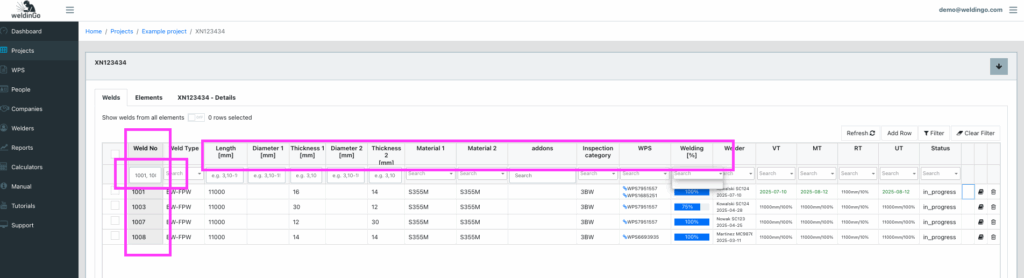
Możliwość przypisania kilku WPS’ów do spoiny.
Dodaliśmy na prośbę klientów możliwość przypisywania kilku WPS’ów do spoiny.
https://demo.weldingo.com/projects/14?descendants_welds=false&no=1002&no=1003
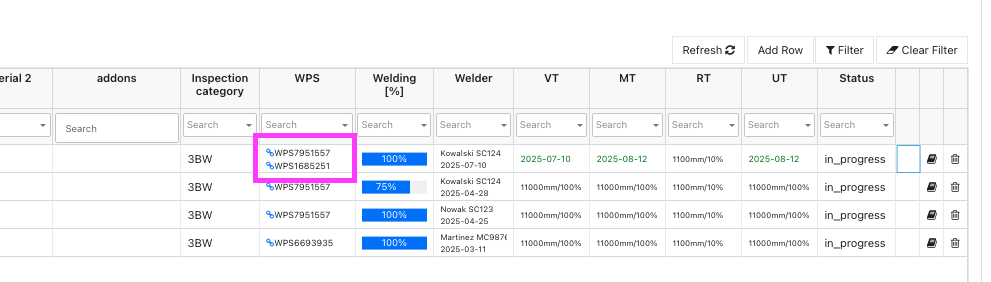
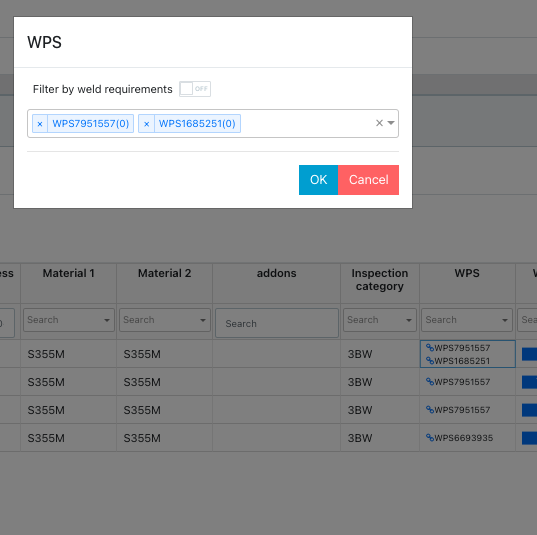
Informacja o postępie wykonania badań dla projektu i poszczególnych elementów.
Na widokach prezentujących projekty oraz elementy dodaliśmy oprócz postępu wykonania konstrukcji, paski oraz p
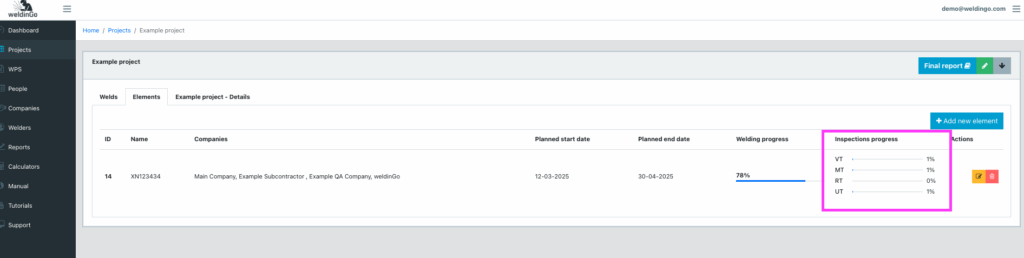
Fast weldingo app - https://fast-app.demo.weldingo.com/
Usprawnienia dla wyszukiwania
W uproszczonej wersji aplikacji dodaliśmy kilka usprawnień:
a) wyszukiwanie kilku spoin po numerach – teraz można wyszukać kilka spoin po numerach wpisując je w filtr i oddzielając je przecinkiem
b) usunęliśmy kolumnę z filtrowaniem po kategorii badań i zastąpiliśmy ją kolumną w której można wyszukiwać spoiny po brakujących typach badań oraz ich zakresie
c) dodatkowo pojawiła się kolumna z stanem wykonanych badań, w której pokazują się, typ badania oraz :
– data oraz kolor zielony – w przypadku pozytywnego badania
– data oraz kolor czerwony – w przypadku negatywnego badania
– zakres oraz kolor czarny – w przypadku brakującego badania
d) na dole strony dodano select “Page size“, pozwalający na określenie wyświetlania liczby spoin na stronie.
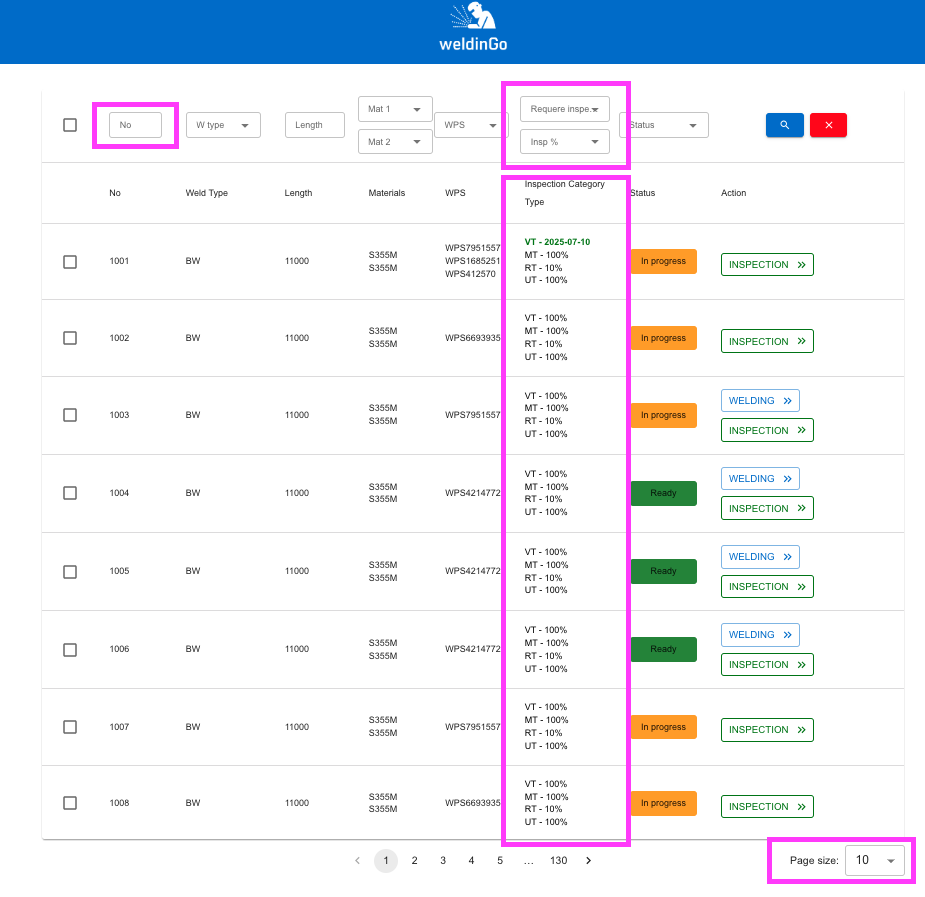
Zapis z logowania przenosi do poprzedniej strony wraz z ustawionymi filtrami.
Teraz gdy przechodzimy z widoku wyszukiwania spoin do logowania spawania lub badania – zachowywane są parametry ustawionych filtrów, tak aby po zalogowaniu aplikacja przeniosą nas do poprzedniego widoku.